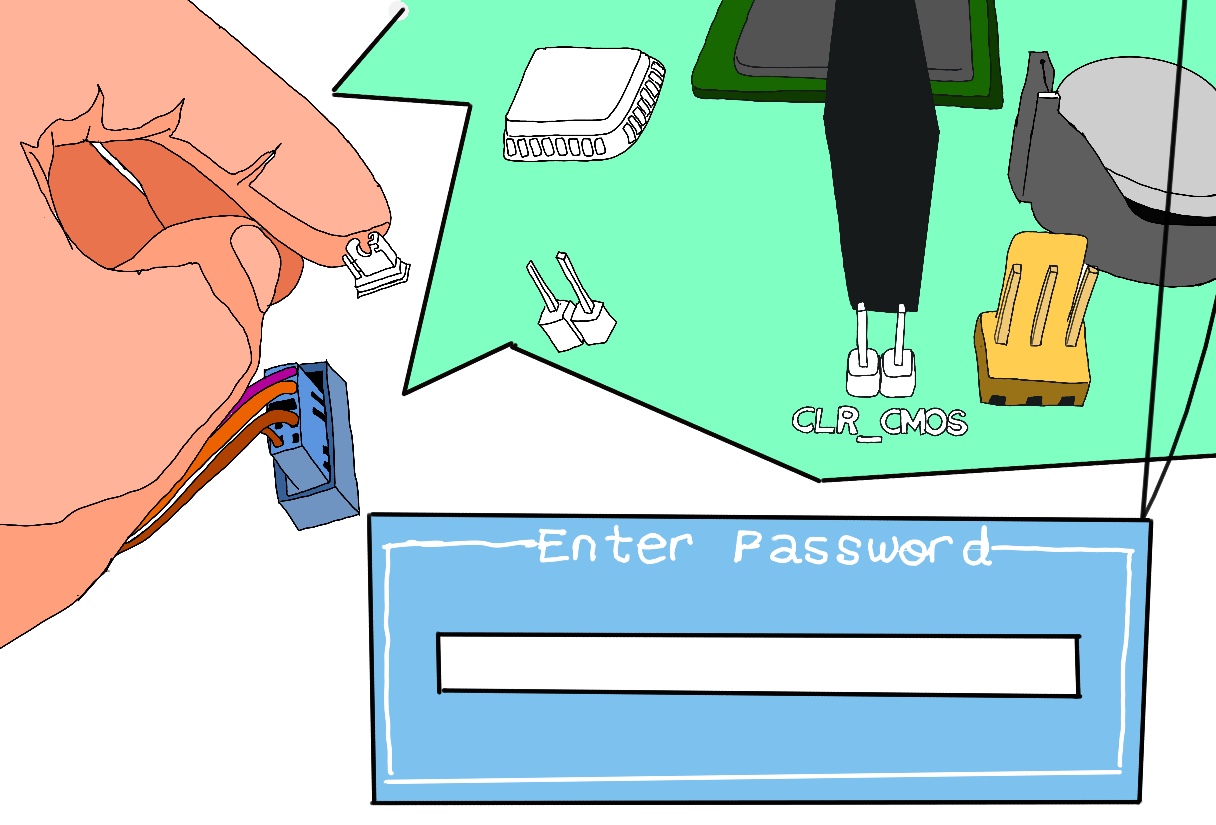|
 |
 |
|
 |
Errar es humano, pero para arruinar las cosas de verdad hace falta una computadora, Paul R. Ehrlich
No creas nada de lo que leas en la red de redes. Excepto esto. Bueno, incluyendo esto, supongo, Douglas Adams
Tiene problemas de personalidad más allá de los sueños de los analistas, Douglas Adams
La BIOS es el sistema básico de entrada/salida. Se accede y se configura a través de la utilidad de configuración de la BIOS. Primero, tu ordenador ejecuta una prueba automática de encendido. Es un conjunto especial de rutinas de ROM diseñado para comprobar si los principales componentes del sistema como, por ejemplo, la memoria RAM, teclados y unidades de disco, funcionan correctamente antes de intentar iniciar el sistema operativo.
Hay dos tipos de BIOS: Legacy BIOS (sistema básico de entrada y salida) y UEFI (interfaz unificada de firmware extensible). UEFI proporciona soporte para el ratón y una interfaz GUI mucho más intuitiva y amigable.

Para acceder a tu BIOS, deberás presionar una tecla, típicamente F1, F2, Esc, Supr, etc. durante el proceso de arranque. A menudo se te indica en la pantalla durante el proceso de arranque y un mensaje rezará algo así como Press F1/F2 to access BIOS (Presione F1/F2 para acceder a la BIOS) o enter setup (ingrese a la utilidad de setup/configuración).
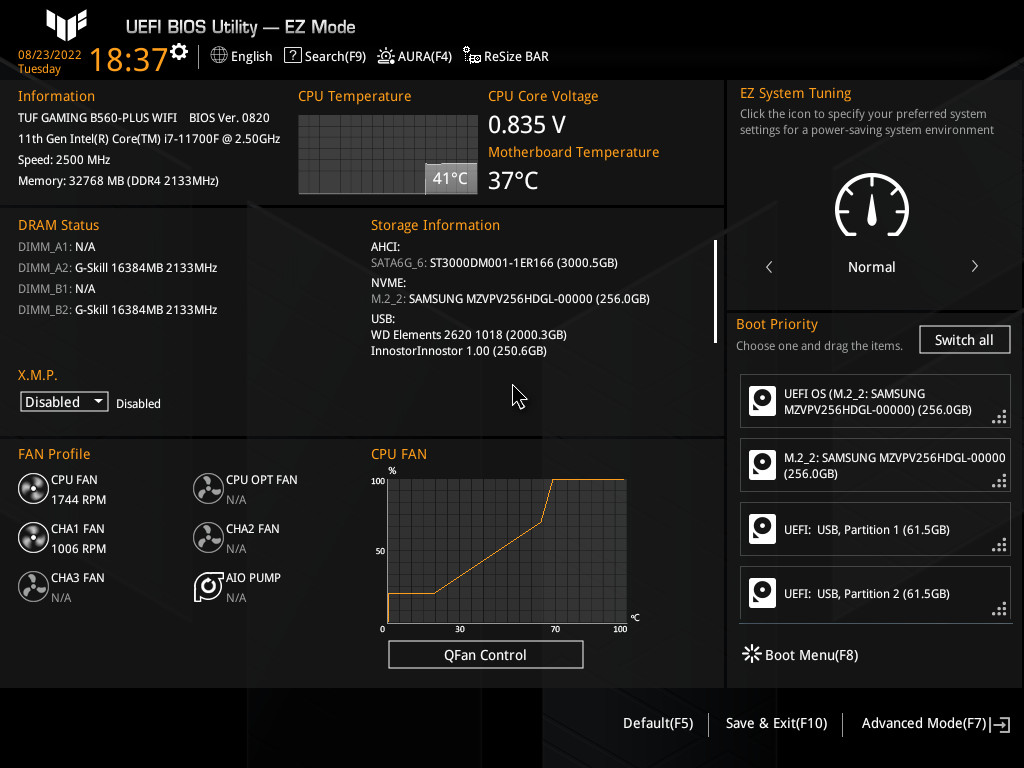
Cada utilidad de configuración de la BIOS es diferente, por lo que los detalles de cómo crear una contraseña en la BIOS pueden variar de un equipo a otra. Si tienes una Legacy BIOS, desplázate a la pestaña Security (Seguridad) y selecciona Set User Password (Establecer contraseña de usuario) o Set Supervisor Password (Establecer contraseña de supervisor).
En mi caso, necesito presionar la tecla de función F7 para cambiar al modo Avanzado (Advanced Mode).
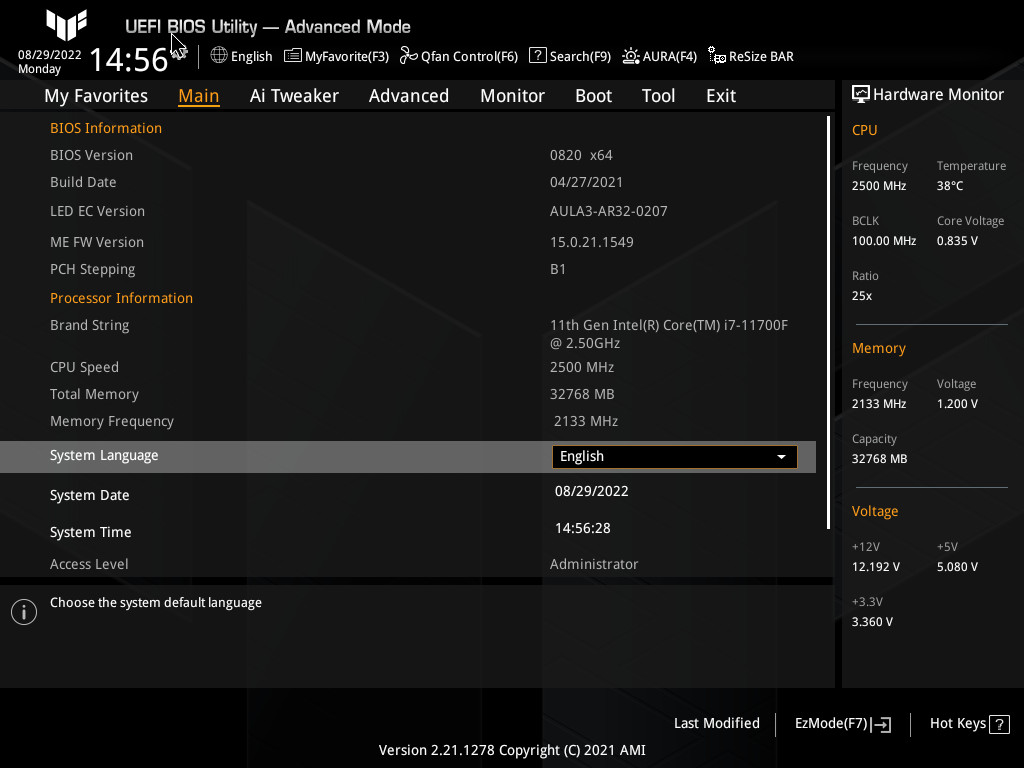
Usa la tecla de flecha hacia abajo en tu PC o el ratón para desplazarte hacia abajo hasta llegar a Security (Seguridad). 
Puedes establecer una contraseña de administrador y una contraseña de usuario: Advanced Mode (Modo avanzado), Security (Seguridad). La contraseña de administrador solo limita el acceso a la BIOS para evitar que usuarios no autorizados realicen cambios de configuración en la BIOS. Si se establece la contraseña de usuario, se muestra la solicitud de contraseña antes de que tu equipo arranque y la contraseña debe escribirse correctamente antes de que el sistema pueda arrancar.
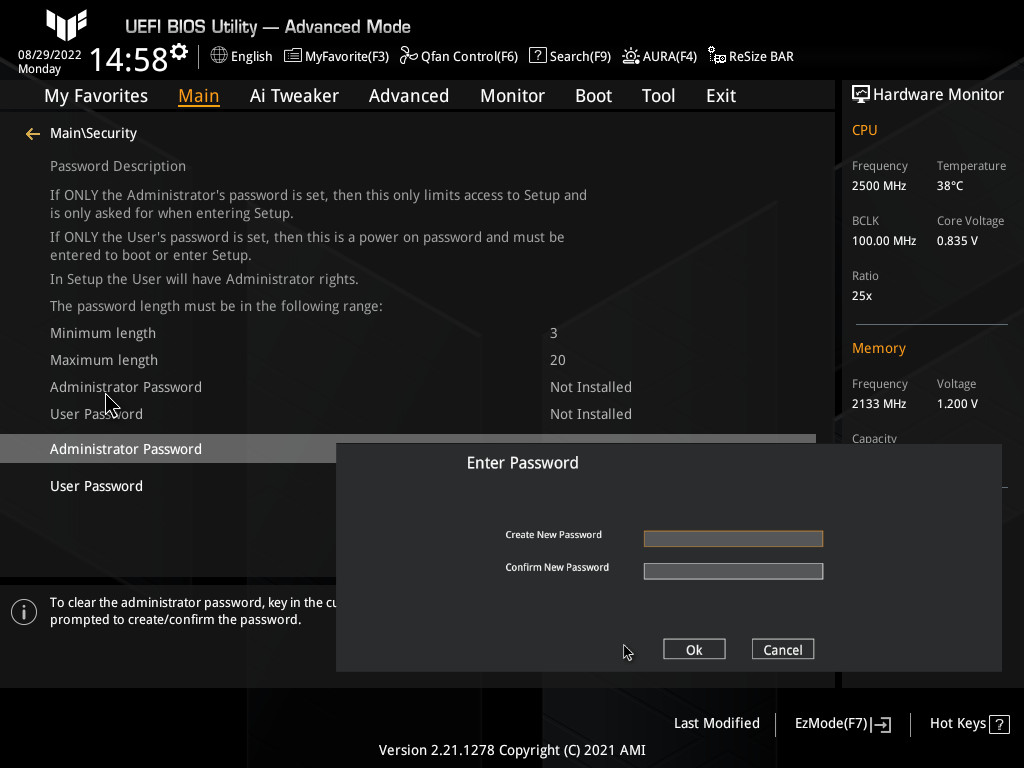
Navega a la pestaña Exit (Salir), luego selecciona Save Changes & Reset (Guardar cambios y reiniciar). Vale la pena que observes que hay otras opciones bastante útiles: Load Optimized Defaults (Cargar valores predeterminados optimizados) es una opción que puedes utilizar si metes bien la pata para restablecer la BIOS a los valores de fábrica; Discard Changes & Exit (Descartar los cambios y salir) es otra opción segura si no recuerdas lo que has cambiado o no estás completamente seguro respecto de estos cambios.
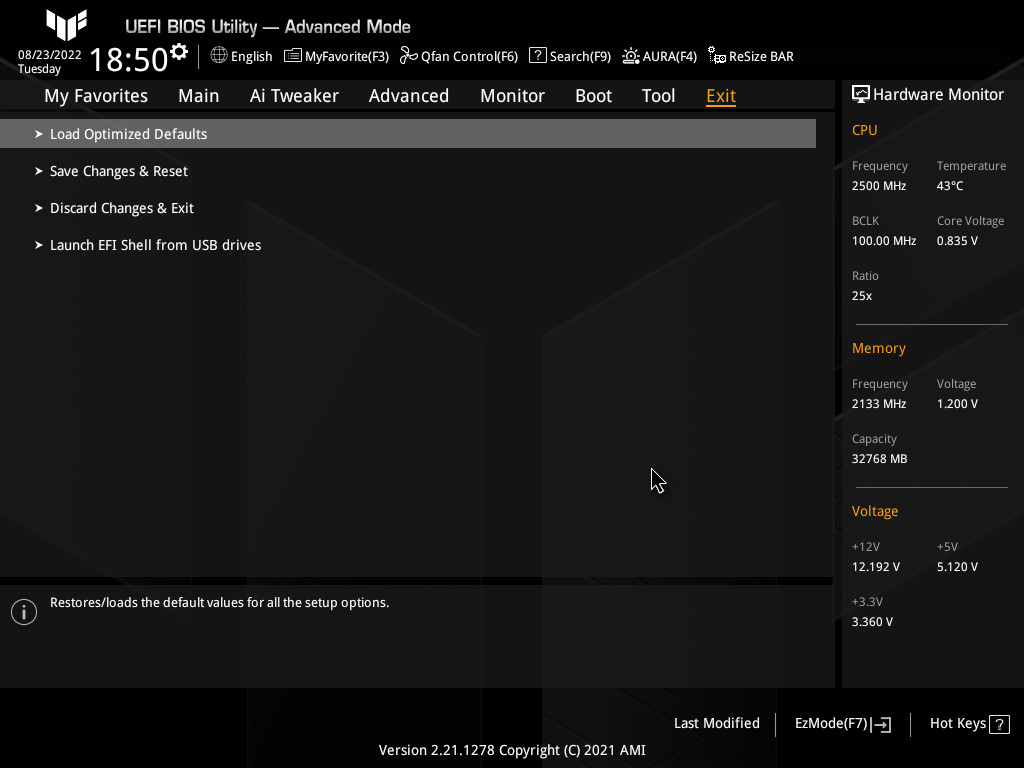
Para borrar estas contraseñas, primero comprueba en la documentación o página web del fabricante de la placa base si existe una contraseña de puerta trasera disponible.
De lo contrario, apaga el equipo, desconecta el cable de alimentación, localiza el jumper de contraseña o puente de reinicio (típicamente etiquetado como CLEAR, CLEAR CMOS, CLR, CLRPWD, PASSWD, PSWD) o el interruptor DIP y cambia su posición o localiza y retira la batería CMOS de la placa base durante cinco o diez minutos. Una vez que se haya borrado la contraseña, apaga el PC y vuelve a colocar el jumper o interruptor DIP en su posición original.
Para evitar daños ocasionados por descargas electrostáticas (ESD), toca el metal en el exterior de tu PC para deshacerte de la electricidad estática de tu cuerpo antes de tocar cualquier cosa dentro o usa muñequeras antiestáticas.
Otras placas base son diferentes. Necesitarás cortocircuitar los pines de reset de la placa base para resetear la BIOS. Algunas placas base tienen un botón dedicado para borrar la CMOS. Esto es una característica muy útil y hace las cosas mucho más fáciles.
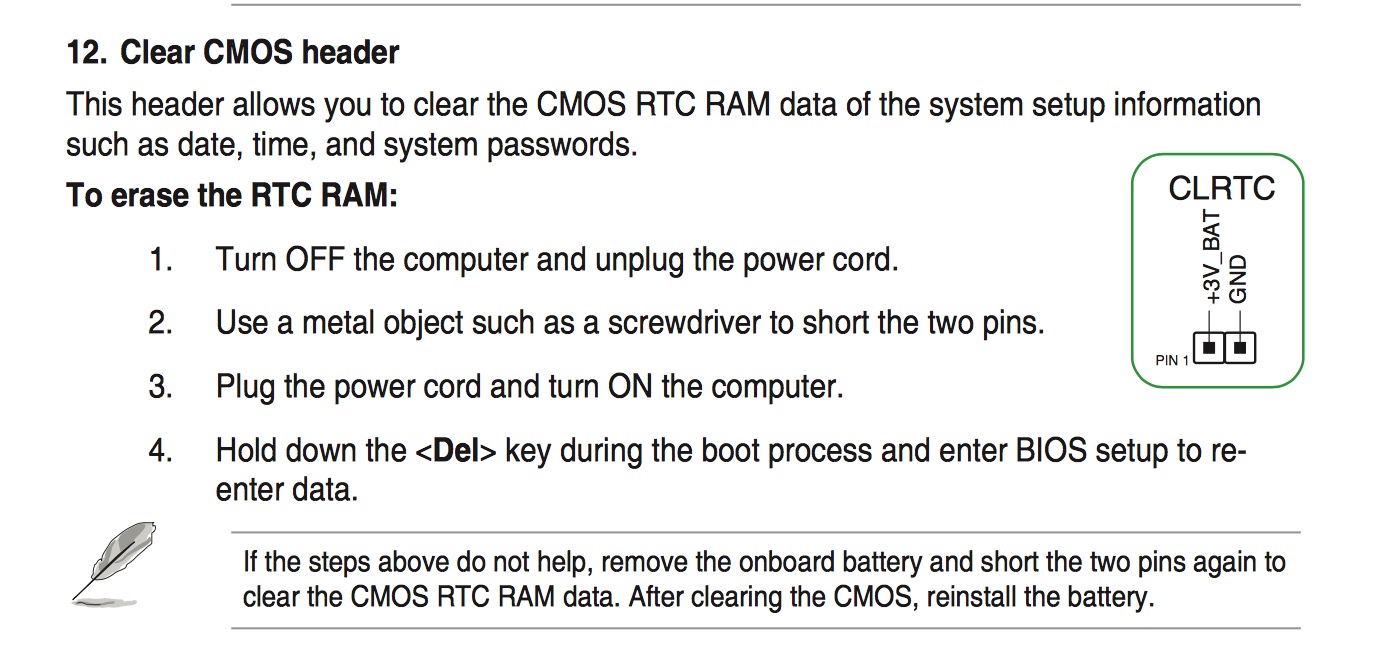
Básicamente, coge un destornillador y colócalo de modo que haga contacto con ambos terminales del pin etiquetado CLRTC al mismo tiempo y mantén esta posición durante un par de minutos. Cuando acabes, enchufa el cable de alimentación, enciende el equipo y comprueba si la contraseña ha sido borrada o no.